Tijdbesparende software- en hardware-expertise die 200 miljoen gebruikers per jaar helpt. U begeleiden met how-to-adviezen, nieuws en tips om uw technische leven te upgraden.
1. Adobe Bridge downloaden

Als Windows 10 u gewoon geen foto's laat importeren, kunt u overwegen een app van derden aan te schaffen.
Dat wil zeggen, als u snel een alternatieve oplossing wilt hebben en verder wilt gaan met uw taken, raden we u aan om te downloaden Adobe Bridge.
The Bridge is een krachtige asset manager waarmee je eenvoudig meerdere assets kunt bekijken, beheren, wijzigen en publiceren, en het importeert ook feilloos foto's van apparaten.
Je kunt ook foto's importeren uit Adobe Stock en verschillende bibliotheken, aangezien de Bridge naadloos integreert met deze apps.
Onnodig te zeggen dat u zult genieten van een breed scala aan extra functies die zeker van pas zullen komen, zoals organisatiehulpmiddelen, filters en zoekopties.
Met Adobe Bridge kunt u foto's en video's importeren vanaf uw mobiele of digitale camera, bulksgewijs importeren/exporteren en voorbeelden van bibliotheken bekijken, of de opnametijd voor foto's bewerken.
Bovendien kun je eenvoudig afbeeldingen uploaden naar Adobe Stock en je HDR-afbeeldingscollecties ordenen en stapelen.

Adobe Bridge
Vergeet problemen met het importeren van afbeeldingen in Windows 10. Beheer eenvoudig en foutloos meerdere creatieve middelen met Adobe!
2. Uw beveiligingsinstellingen wijzigen
- Klik met de rechtermuisknop op de map Afbeeldingen in Verkenner. Klik nu op Eigendommen.
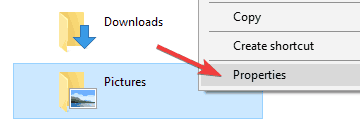
- Klik op de Veiligheid tabblad.

- Onder Groep of gebruikersnaam Klik op Thuisgebruikers.
- Onder Machtigingen voor systeem Klik op Volledige controle.
- Herhaal stap 4 & 5 voor Beheerders onder Groep of gebruikersnaam.
- Als u de gedownloade foto's niet ziet, start u uw Windows 10-apparaat opnieuw op en importeert u ze opnieuw.
3. Standaardinstellingen herstellen voor de map Afbeeldingen Pictures
- Zoek de Afbeeldingen map, klik er met de rechtermuisknop op en kies Eigendommen uit de menukaart.
- Ga naar Plaats tabblad en klik op de Standaard herstellen. Klik nu op Van toepassing zijn en OK om wijzigingen op te slaan.
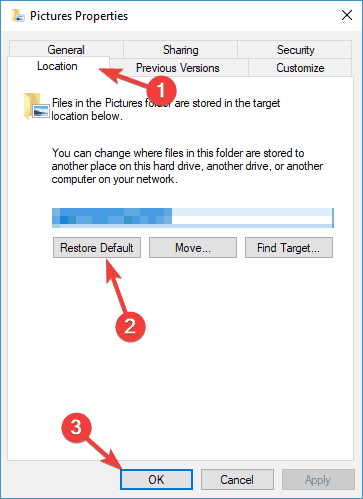
Nadat u dat hebt gedaan, wordt uw map Afbeeldingen hersteld naar de standaardlocatie en moet het probleem met het importeren van foto's worden opgelost.
Verschillende gebruikers meldden dat ze het probleem eenvoudig hebben opgelost door de standaardinstellingen te herstellen naar de map Afbeeldingen.
4. Controleer je camera-instellingen

Als u problemen ondervindt bij het importeren van foto's op uw pc, kan het probleem uw camera-instellingen zijn. Als u afbeeldingen probeert te importeren uit uw camera, zorg ervoor dat u uw camera-instellingen controleert.
Volgens gebruikers, als uw USB-verbindingsinstellingen zijn ingesteld op: Auto op uw camera, kunt u uw foto's niet overzetten.
Om het probleem op te lossen, open je je camera-instellingen en zorg ervoor dat je kiest MTP of PTP modus voordat u uw foto's probeert te importeren.
Dit probleem is ook van invloed op uw telefoon, dus zorg ervoor dat u de verbindingsmethode instelt op MTP of PTP op uw telefoon voordat u afbeeldingen probeert te importeren.
Media Transfer Protocol werkt niet op Windows 10? Lezendeze handleiding om het probleem in een mum van tijd op te lossen.
5. Controleer uw antivirusprogramma

Uw antivirusprogramma is een cruciaal onderdeel van uw besturingssysteem, omdat het ervoor zorgt dat u veilig voor malware, maar uw antivirusprogramma kan ook problemen met het importeren van foto's veroorzaken.
Alle camera's en telefoons worden via een USB-kabel op een pc aangesloten, en veel antivirusprogramma's blokkeert standaard USB-apparaten om de verspreiding van malware te voorkomen.
Soms kan deze functie echter voorkomen dat u foto's naar uw pc importeert en om het probleem op te lossen, moet u uw antivirusinstellingen controleren.
Voer een systeemscan uit om mogelijke fouten te ontdekken

Download herstel
PC-reparatietool

Klik Start scan om Windows-problemen te vinden.

Klik Repareer alles om problemen met gepatenteerde technologieën op te lossen.
Voer een pc-scan uit met Restoro Repair Tool om fouten te vinden die beveiligingsproblemen en vertragingen veroorzaken. Nadat de scan is voltooid, vervangt het reparatieproces beschadigde bestanden door nieuwe Windows-bestanden en -componenten.
Verschillende gebruikers raden aan om uw. uit te schakelen firewall tijdens het importeren van foto's, terwijl anderen voorstellen toe te staan Runtime-makelaar om door je firewall te gaan.
Als dat niet werkt, kunt u het probleem mogelijk eenvoudig oplossen door uw antivirusprogramma uit te schakelen. Als u de functie die het importeren van foto's blokkeert niet kunt vinden, is de op één na beste optie om uw antivirusprogramma tijdelijk uit te schakelen.
In sommige gevallen kan het probleem aanhouden. Als gevolg hiervan moet u mogelijk uw antivirusprogramma volledig verwijderen. Controleer na het verwijderen van de antivirus of het probleem is opgelost.
Voor Norton-gebruikers hebben we een: toegewijde gids over hoe u het volledig van uw pc kunt verwijderen. Er is een soortgelijke gids ook voor McAffe-gebruikers.
Als u een antivirusoplossing gebruikt en deze volledig van uw pc wilt verwijderen, moet u uitchecken deze geweldige lijst met de beste uninstaller-software die u nu kunt gebruiken.
Als het verwijderen van de antivirus het probleem oplost, kunt u overwegen over te schakelen naar een andere antivirusoplossing.
Wij adviseren Vipre, een bekroonde antivirusoplossing, veel lichter en minimalistischer in vergelijking met andere tools op de markt.
Het biedt betrouwbare bescherming, snelle scanoplossingen en een uitstekende detectiegraad.
⇒Download Vipre Antivirus
6. Zet je foto's handmatig over
- Sluit je telefoon of camera aan op je pc.
- Nu open Deze pc en navigeer naar uw telefoon of digitale camera.
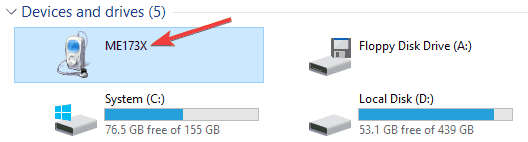
- Navigeren naar Interne opslagruimte of SD-kaart map. (Als de afbeeldingen in uw interne geheugen zijn opgeslagen, gaat u naar Interne opslagruimte. Aan de andere kant, als je ze opslaat op een microSD of SD-kaart, ga naar SD-kaart adresboek.)
- Navigeer nu naar DCIM > Camera en al je foto's en video's zouden er moeten zijn.
- Verplaats uw foto's en video's naar de gewenste map op uw pc.
Dit is slechts een tijdelijke oplossing, maar als de functie voor het importeren van foto's om de een of andere reden niet werkt op uw pc, moet u deze methode proberen. Deze methode is misschien niet zo eenvoudig als het importeren van foto's, maar het zal toch werken.
7. Sluit je SD-kaart aan op een kaartlezer

Dit is een andere oplossing die u kan helpen bij problemen met het importeren van foto's. Plaats eenvoudig de SD-kaart of microSD-kaart in een kaartlezer.
Klik daarna met de rechtermuisknop op de nieuwe schijf op uw pc die uw SD-kaart vertegenwoordigt en kies Automatisch afspelen. Nu zou je foto's moeten kunnen importeren.
Dit is slechts een tijdelijke oplossing, omdat u elke keer dat u foto's van uw camera of telefoon wilt overbrengen, uw SD-kaart moet verwijderen en op een kaartlezer moet aansluiten.
Toch meldden veel gebruikers dat het werkt, dus probeer het gerust uit.
SD-kaart is uitgeschakeld in Windows 10? Reken op ons om het probleem op te lossen.
8. Probeer de Foto's-app als beheerder uit te voeren
- Zoek uw toepassing voor het importeren van foto's.
- Klik er met de rechtermuisknop op en kies Als administrator uitvoeren uit de menukaart.
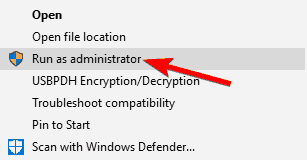
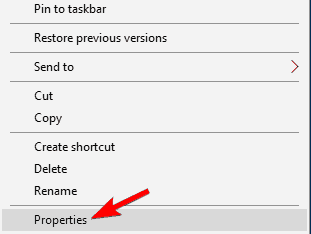
Als er niets gebeurt wanneer u op. klikt Als administrator uitvoeren, uitchecken een van deze zes oplossingen.
De applicatie start nu met beheerdersrechten. Als het probleem wordt opgelost door de toepassing als beheerder uit te voeren, kunt u de toepassing instellen om altijd beheerdersrechten te gebruiken. Volg hiervoor deze stappen:
- Klik met de rechtermuisknop op uw toepassing voor het importeren van foto's en kies Eigendommen uit de menukaart.
- Ga naar Compatibiliteit tabblad en controleer Voer dit programma uit als beheerder. Klik nu op Van toepassing zijn en OK om wijzigingen op te slaan.
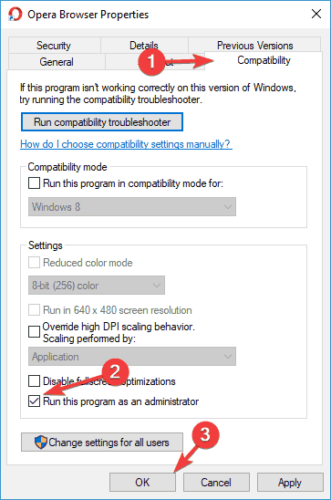
Nadat u dat hebt gedaan, wordt uw toepassing voor het importeren van foto's altijd uitgevoerd met beheerdersrechten en zult u geen problemen ondervinden.
9. Toepassingen van derden gebruiken

Als u problemen ondervindt bij het importeren van foto's op uw pc, kunt u het probleem mogelijk oplossen door toepassingen van derden te gebruiken.
Er zijn veel geweldige toepassingen waarmee u uw foto's kunt beheren, maar ACDSee Foto-editor en Fotomanager Deluxe onderscheiden van de rest.
Beide applicaties bieden een eenvoudig te gebruiken en gebruiksvriendelijke interface, en door ze te gebruiken zou je je foto's zonder problemen moeten kunnen importeren.
© Copyright Windows Rapport 2021. Niet geassocieerd met Microsoft
